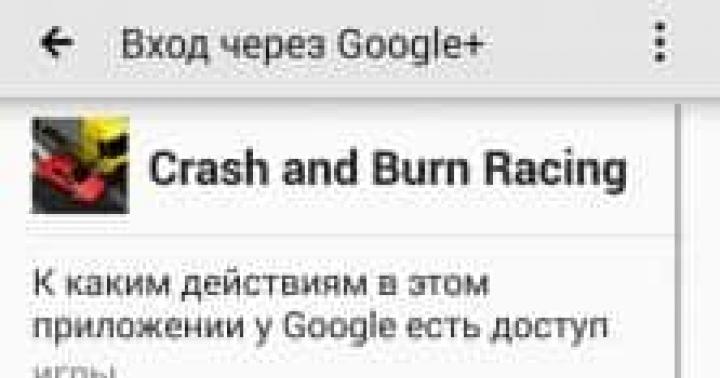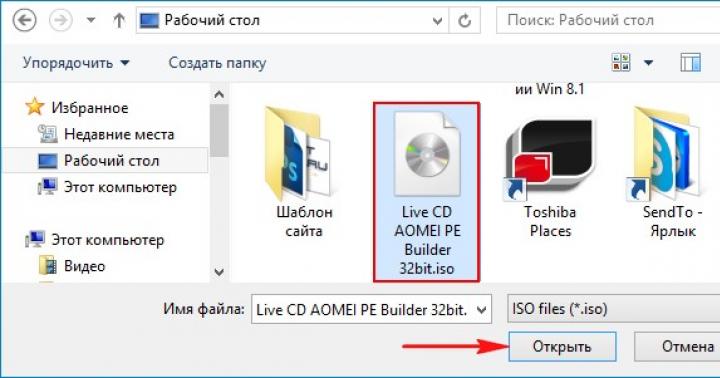С целью ужесточить конкуренцию на рынке компания Sony объявила о выходе нового Xperia M2.
Ну что ж – с такой политикой она имеет все шансы подорвать успехи таких производителей, как Samsung, Apple, Nokia и HTC.
Качественные смартфоны Sony обладают исключительной камерой и ничуть не уступают своим аналогам ни по техническим характеристикам, ни по особенностям дизайна.
Тем не менее, недостаток в моделях имеется – это некоторые неполадки по части системы безопасности. Чтобы уберечь телефон от всевозможных багов и поддерживать нормальную скорость его работы, следует проводить процедуру перезагрузки (сброса и возврата к начальным настройкам) раз в несколько месяцев.
Сброс настроек в Sony Xperia M2
Ниже приведены способы аппаратного сброса, вполне применимые для Sony Xperia M2.
Встроенное меню
Встроенное меню – самый лучший и легкий способ восстановления Sony Xperia M2. Ниже перечислены действия, которые необходимо для этого сделать:
- Прежде чем начинать процедуру, зарядите телефон и создайте резервную копию данных.
- Перейдите на главный экран и нажмите иконку настроек.
- В настройках выберите пункт «Резервное копирование и Сброс».
- Выберите пункт сброса данных.
- Выберите пункт «Сброс», а затем – «Стереть все».
С последним нажатием начнется процесс сброса данных. Он займет несколько минут, после чего вы вновь сможете пользоваться Xperia M2.
«Аппаратный» способ
- Используя этот способ, убедитесь, что у телефона достаточный объем заряда для предстоящей процедуры.
- Выключите телефон, удерживайте одновременно кнопки «Питание» и «Увеличить громкость».
- Отпустите эти кнопки при появлении экрана восстановления.
- Выберите команду сброса, используя кнопки регулировки громкости.
- Подтвердите выбор, нажав кнопку «Питание».
После подтверждения непосредственно начнется и сам процесс, который займет несколько минут.
Xperia – известная и весьма производительная флагманская серия Sony. Именно в этих телефонах – лучшие камеры, какие только можно найти на рынке, и достойная уважения возможность резервного питания от батареи.
Кроме того, телефоны серии Xperia (M2, Z2 и др.) имеют прекрасные характеристики. Если вы пользуетесь Xperia M2 и вдруг обнаружили какие-то неполадки в работе устройства или вирус, то с помощью вышеуказанных способов сброса вы сделаете все необходимое.
Sony Xperia Z5 является одним из самых мощным Android смартфонов. Тем не менее, в различных ситуациях любое Android устройство, в том числе Xperia Z5, может начать работать медленее. Также время от времени возникают ошибки и лаги в работе операционной системы.
Sony Xperia Z5 сброс заводские настройки позволяет решить эти, и многие другие проблемы с мобильным устройством. Перед продажей своего Android смартфона стоит обязательно выполнять сброс к заводским настройкам, чтобы новый владелец не воспользовался вашими персональными данными.
Иными словами, при выполнении Sony Xperia Z5 сброс заводские настройки, вы возвращаете свой смартфон к исходному состоянию, каким он был выпущен с завода.
Не забудьте зарядить свой Sony Xperia Z5 перед выполнением сброса к заводским настройкам, чтобы аккумулятор не разрядился в самым ответственный момент.
Способ 1. Sony Xperia Z5 сброс заводские настройки
- Включите смартфон.
- Перейдите в основное меню и откройте Настройки.
- Перейдите в раздел «Резервное копирование и сброс» (Восстановление и сброс).
- Нажмите кнопку «Сброс настроек».
- Выберите опцию «Сбросить».
- Подтвердите запрос на удаление всех данных, нажав кнопку «Удалить все».
Подождите, пока процесс сброса к заводским настройкам будет завершен.
Способ 2. Sony Xperia Z5 сброс заводские настройки
В данном методе вам нужно будет использовать компьютер. На компьютере необходимо установить драйверы USB Xperia Z5 и программное обеспечение Sony Flastool. Вы можете скачать Sony Flastool с официального сайта компании Sony.

На этом все! Смартфон Sony Xperia Z5 будет перезагружен с заводскими настройками.
Способ 3. Sony Xperia Z5 сброс заводские настройки
- Включите смартфон.
- Откройте меню набора номера.
- Наберите следующий код: *#*#7378423#*#*
- На экране появится специальное меню опций, в котором необходимо выбрать Настройки и затем Сбросить настройки.
- Согласитесь с подсказками и предупреждениями о сбросе к заводским настройкам.
На этом процесс Sony Xperia Z5 сброс заводские настройки завершен. Поздравляем!
Вариант 1
1. Открываем пункт Настройки телефона2. Следующий пункт меню Восстановление и сброс
3. Потом выбираем Сброс настроек
4. Нажимаем на кнопку Сброс
и соглашаемся с потерей персональных данных
5. Процесс сброса завершится после того как аппарат перезагрузится

Вариант 2
1. В программе звонилке вводим *#*#7378423#*#* и нажимаем кнопку Вызова2. В меню выбираем Customization Settings
3. Затем пункт Reset customization
4. Соглашаемся с уничтожением всей личной информации и жмём на Reset
5. После того как гаджет перезагрузится процесс сброса завершится
Вариант 3
1. Сперва скачиваем утилиту Xperia Companion отсюда2. Потом устанавливаем её на ПК
3. Запускаем приложение и выбираем в меню пункт Восстановление ПО
5. Подтвердив согласие, ставим галку и опять жмём Далее
6. Ждём когда будут закачаны модули
7. При появлении меню на экране ПК на телефоне нажимаем кнопку Громкость+ и подключаем его USB-кабелем к компьютеру
8. Перестаём нажимать на Громкость+
при появлении предупреждения на экране ПК
9. Подтвердив согласие, также ставим галку и нажимаем на Далее
10. После того как сброс завершится отсоединяем смартфон от компьютера
11. Телефон перезапустится и процесс сброса будет завершён
Sony Xperia XA Dual заводской сброс
Внимание!
- Чтобы полный сброс завершился успешно нужна зарядка батареи примерно 80%.
- Когда сброс настроек будет выполнен все личные приложения и данные, которые есть во внутренней памяти, будут потеряны.
- Изображения или видео для некоторых операций могут точно не совпадать с моделью конкретно вашего телефона.
Вариант 1
1. В звонилке вводим *#*#7378423#*#* и жмём кнопку Дозвона2. В появившемся меню выбираем Customization Settings
4. Соглашаемся с уничтожением личной информации и жмём на Reset
5. Процесс сброса завершён после перезапуска

Вариант 2
1. Для начала скачиваем Xperia Companion с сайта2. Затем устанавливаем её на персональный компьютер
3. Запускаем установленную программу и выбираем в меню пункт Восстановление ПО
5. Подтвердив согласие, устанавливаем галочку и снова жмём Далее
6. Ждём когда необходимые обновления загрузятся
7. При появлении меню на дисплее ПК на телефоне нажимаем кнопку Увеличение Громкости и подключаем его к компьютеру используя кабель
8. При появлении предупреждения на экране ПК перестаём жать на Увеличение Громкости
9. Подтвердив согласие, снова устанавливаем галочку и жмём на кнопку Далее
10. Ждём завершения процесса и отсоединяем телефон от компьютера
11. После того как телефон перезагрузится сброс завершён
Вариант 3
1. Заходим в Настройки телефона2. Следующий пункт Восстановление и сброс
3. Затем жмём на Сброс настроек
4. Жмём Сброс
и соглашаемся с потерей персональных данных
5. Процесс сброса завершён после того как телефон перезапустится
Sony Xperia E5 заводской сброс
Внимание!
- После выполнения заводского сброса все ваши личные данные и приложения, находящиеся в памяти телефона, будут потеряны.
- Чтобы корректно выполнить сброс настроек нужна зарядка аккумулятора около 80%.
- Видео или изображения к некоторым пунктам могут не совпадать с моделью именно вашего телефона.
Вариант 1
1. В телефоне вводим *#*#7378423#*#* и жмём кнопку Вызова2. В меню выбираем пункт Customization Settings
3. Затем пункт Reset customization
4. Соглашаемся с уничтожением персональной информации и жмём на Перезагрузку
5. Процесс сброса завершён после перезагрузки

Вариант 2
1. Переходим в пункт Настройки телефона2. Следующий пункт Восстановление и сброс
3. Потом жмём на Сброс настроек
4. Нажимаем на кнопку Сброс
и соглашаемся с потерей персональных данных
5. После того как телефон перезапустится процесс сброса завершён
Вариант 3
1. Сперва загружаем утилиту Xperia Companion по адресу2. После скачивания устанавливаем её на персональный компьютер
3. Открываем установленную программу и выбираем в меню пункт Восстановление ПО
5. Дав согласие, устанавливаем галку и снова нажимаем на Далее
6. Ожидаем когда необходимые обновления скачаются
7. При появлении меню на дисплее ПК на смартфоне нажимаем кнопку Громкость+ и подключаем его к компьютеру при помощи кабеля
8. При появлении предупреждения на дисплее ПК перестаём жать на кнопку Громкость+
9. Подтверждаем согласие, также ставим галочку и нажимаем Далее
10. После того как процесс окончится отсоединяем смартфон от ПК
11. Процесс сброса можно считать завершённым после того как гаджет перезагрузится
Sony Xperia XZs заводской сброс
Внимание!
- Когда заводской сброс будет завершён все персональные приложения и данные, которые имеются во внутренней памяти, будут стёрты.
- Изображения или видео для некоторых пунктов могут не совпадать с моделью вашего телефона.
- Чтобы заводской сброс прошёл успешно необходима зарядка аккумулятора около 80%.